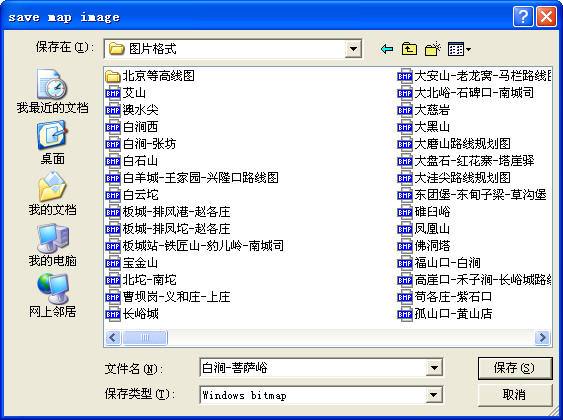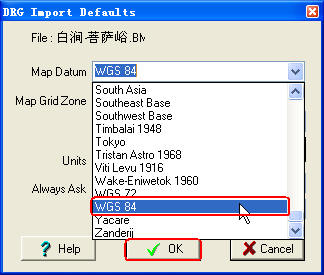博文
如何生成等高线底图
||
本指南以制作北京周边地区的地形图做示范,制作其他地区的地图操作类似。
1、查询制图区域的经纬度坐标。
如果您不知道如何查询经纬度,请点击这里查看。
例如,我们要制作白涧为中心的地形图,则先查得白涧的坐标:N39.63520,E115.26400
2、启动microdem。
3、设置一些属性。
(1)点击Options,打开属性设置对话框:
(2)点击maps,设置网格和等高线的属性:
下图是设置网格的属性,我们选择UTM网格。
下图是设置等高线的属性,考虑一次出走的范围大小及DEM数据的精度,我们一般将等高距(contour interval)设置为20
米;将其中以100整数倍等高线为索引(index contour),突出其宽度,高为2,其他等高线宽度设为1;颜色设为单色;出
于美观,也为了节省时间,建议省略海拔数值的标注(海拔标注的视觉效果很差)。
(3)点击units,设置参数的显示格式——将地理坐标显示为经纬度格式。
4、打开DEM数据。
5、找出制图区域的中心位置。
鼠标在图像窗口移动时,窗口底部会显示鼠标所在位置的经纬度。移动鼠标,令经纬度与前面查询到的中心点坐标尽量接近。记住
这个位置。
6、框定制图区域的范围。操作如下图所示:
7、放大编辑窗口。操作如下图所示:
8、添加等高线。操作如下图所示:
9、输出等高线底图。操作如下图所示:
请点击下一步。
1、启动oziexplorer,打开上一步生成的等高线底图。
2、保存为MAP格式的地图。
3、指定坐标系。
4、在窗口中加载地名。
5、输出BMP格式的地图。
至此,一幅出走社标准地形图的主体已经完成了。当然,还可以用oziexplorer进行更多的后期处理,如手工添加地名库中没有的
地名、画线、测距等。要掌握更多的oziexplorer操作,请点击这里。
https://wap.sciencenet.cn/blog-439966-501368.html
上一篇:如何制作DEM
下一篇:地理中的量化分析方法:下载连接
全部作者的其他最新博文
全部精选博文导读
相关博文
- • 聚英才 建高地 | 北京理工大学“特立青年学者”全球招聘开启
- • 700年后日本或濒临灭绝?日本学者推算预测:届时或仅剩1名15岁以下孩子
- • [转载]【同位素视角】非英语母语学者如何区分’e.g.’, ‘i.e.’, ‘namely’与‘such as’等混淆难题
- • 美国佐治亚大学等机构学者:刈割策略对Bulldog 805紫花苜蓿+Tifton 85狗牙根混播草地产量及品质的影响
- • 美国堪萨斯州立大学、密苏里大学等机构学者研究成果:土壤水分管理策略和品种多样性对紫花苜蓿产量、营养品质和农场盈利能力的影
- • 德国、捷克草业科学学者长期放牧实验:异质草地斑块中的土壤有机碳储量和地下生物量